Mitä tietää
- iPadissa ei ole lisäfontteja, ja niiden asentamiseen tarvitaan sovelluksia. Rakastamme iFontia.
- Kun olet ladannut fonttisovelluksen iPadiin, asenna fontit napauttamalla asentaa†
- Kaikki sovellukset eivät tue mukautettuja kirjasimia, mutta niille, jotka tukevat, lisäfontit ovat käytettävissä ja saatavilla yhdessä sisäänrakennettujen kirjasimien kanssa.
Tässä artikkelissa kerrotaan, kuinka voit ladata kirjasimia iPadiin, mistä niitä saa ja kuinka näitä uusia fontteja käytetään iPad-sovelluksissa. iPadissasi on oltava iPadOS 13 tai uudempi, jotta voit käyttää mukautettuja kirjasimia.
Lataa fontteja iPadiin sovelluksesta
Oletuksena saat vain ne fontit, jotka on esiasennettu iPadiin, mutta se on melko rajoittavaa. Voit asentaa fontteja lataamalla sovelluksia niitä tarjoavaan iPadiin. Toimi seuraavasti:
-
Siirry App Storeen ja etsi «Fontit iPadille». Etsi haluamasi kirjasinsovellus ja lataa se.
-
Selaa tai hae sovellusta löytääksesi fontin, jonka haluat asentaa iPadiin. Kun olet löytänyt fontin, napauta asentaa†
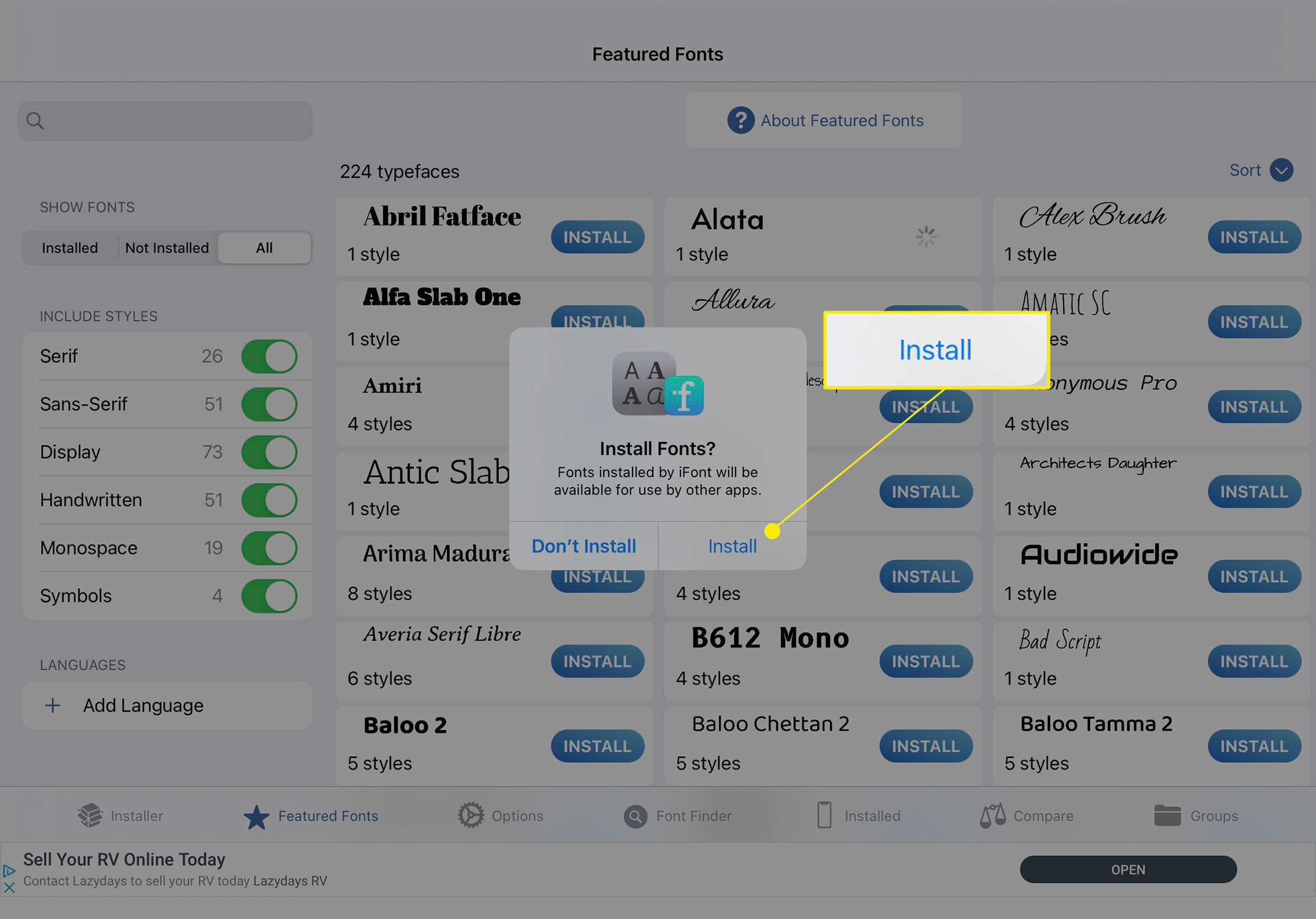
Tämä artikkeli on kirjoitettu iFontilla, mutta valittavana on monia muita fonttisovelluksia. Tarkat vaiheet sen käyttämiseksi ovat hieman erilaisia.
-
Tarkista, onko fontit asennettu iPadiisi siirtymällä osoitteeseen toimielimet † Kenraali † Fontit†
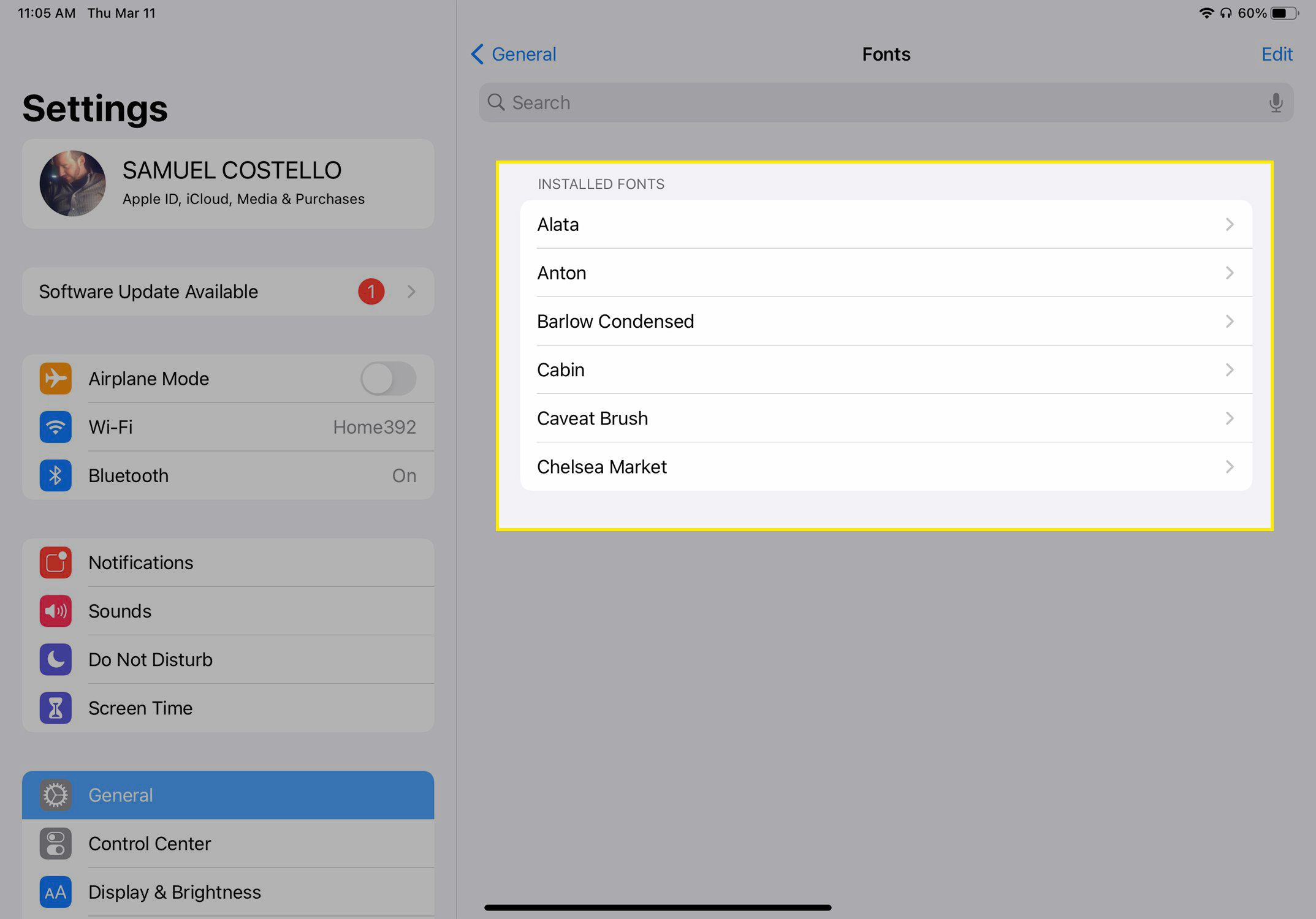
Lataa fontit iPadiin verkosta
Joissakin kirjasinsovelluksissa on valmiiksi asennettuna joukko fontteja. Joidenkin avulla voit myös etsiä ja ladata muita fontteja verkosta. Tämä prosessi on hieman monimutkaisempi. Toimi seuraavasti:
-
Selaa tai hae verkkoa kirjasinsovelluksessasi ja valitse fontti, jonka haluat ladata kirjasinsovellukseesi.
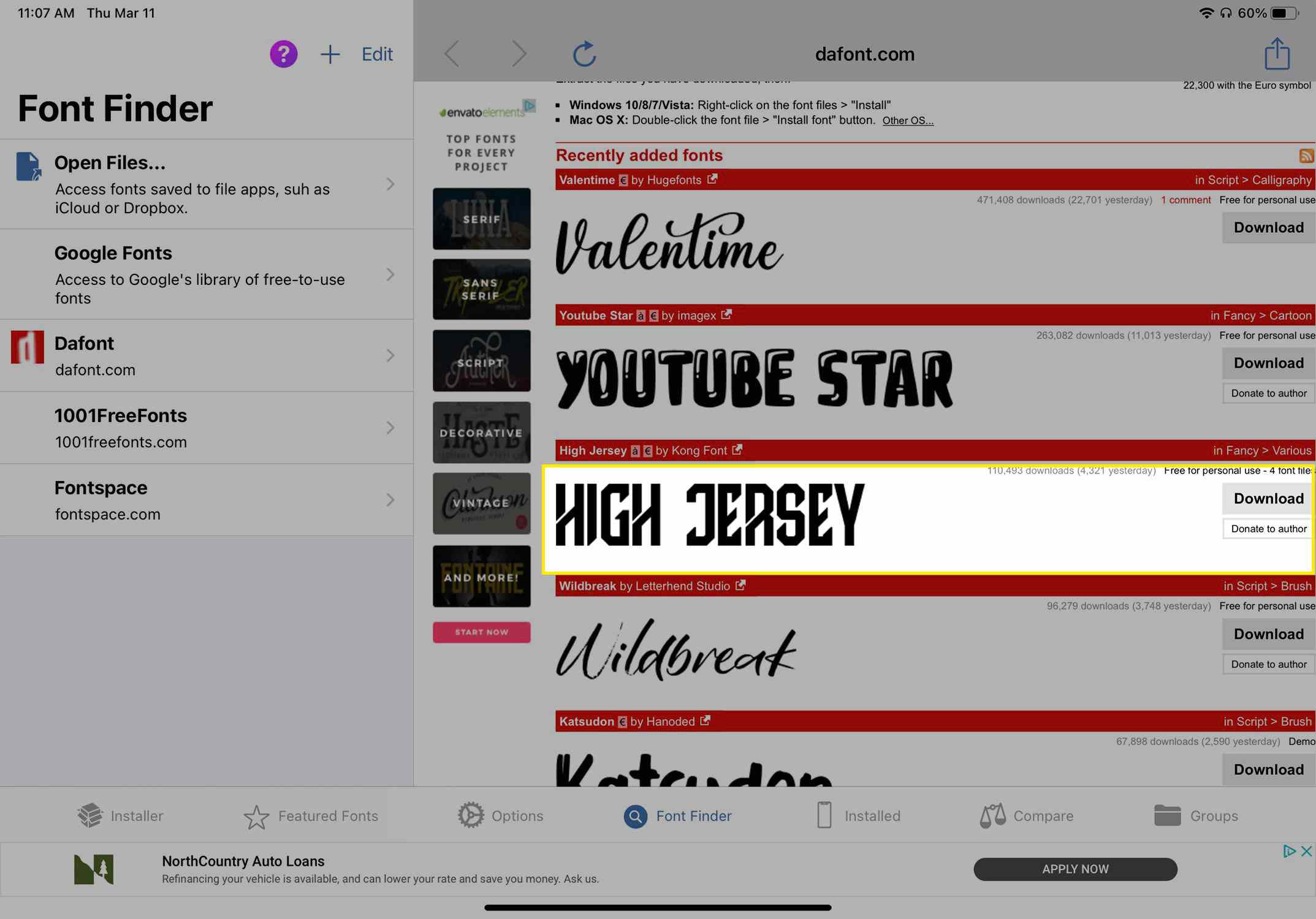
-
Fontti ladataan kirjasinsovellukseesi. Sitten sinun on asennettava se iPadiin. Tässä esimerkissä teemme tämän valitsemalla Tuo iFontiin†
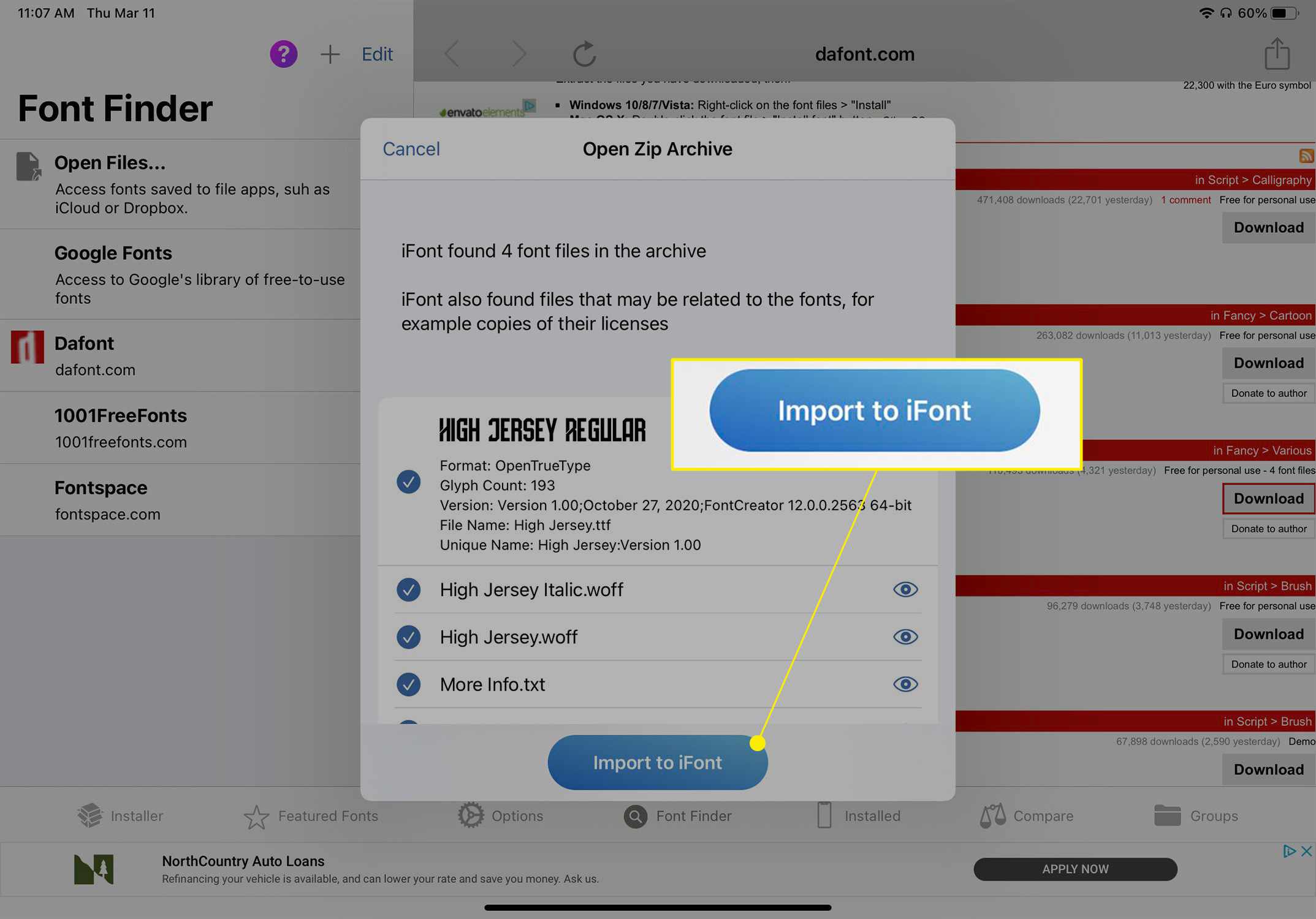
-
Fontin asentamiseksi sinun on asennettava niin kutsuttu konfigurointiprofiili. Tämä on asetustiedosto, joka mahdollistaa lisäominaisuudet iPadissasi. Kun olet ladannut fontin verkosta ja tuonut sen iFontiin, siirry kohtaan Asentaja -välilehteä alareunassa ja napauta asentaa lataamassasi fontissa.
-
Asenna konfigurointiprofiili noudattamalla näytön ohjeita. Esimerkissämme valitsemme Sallia jatkaaksesi asennusta.
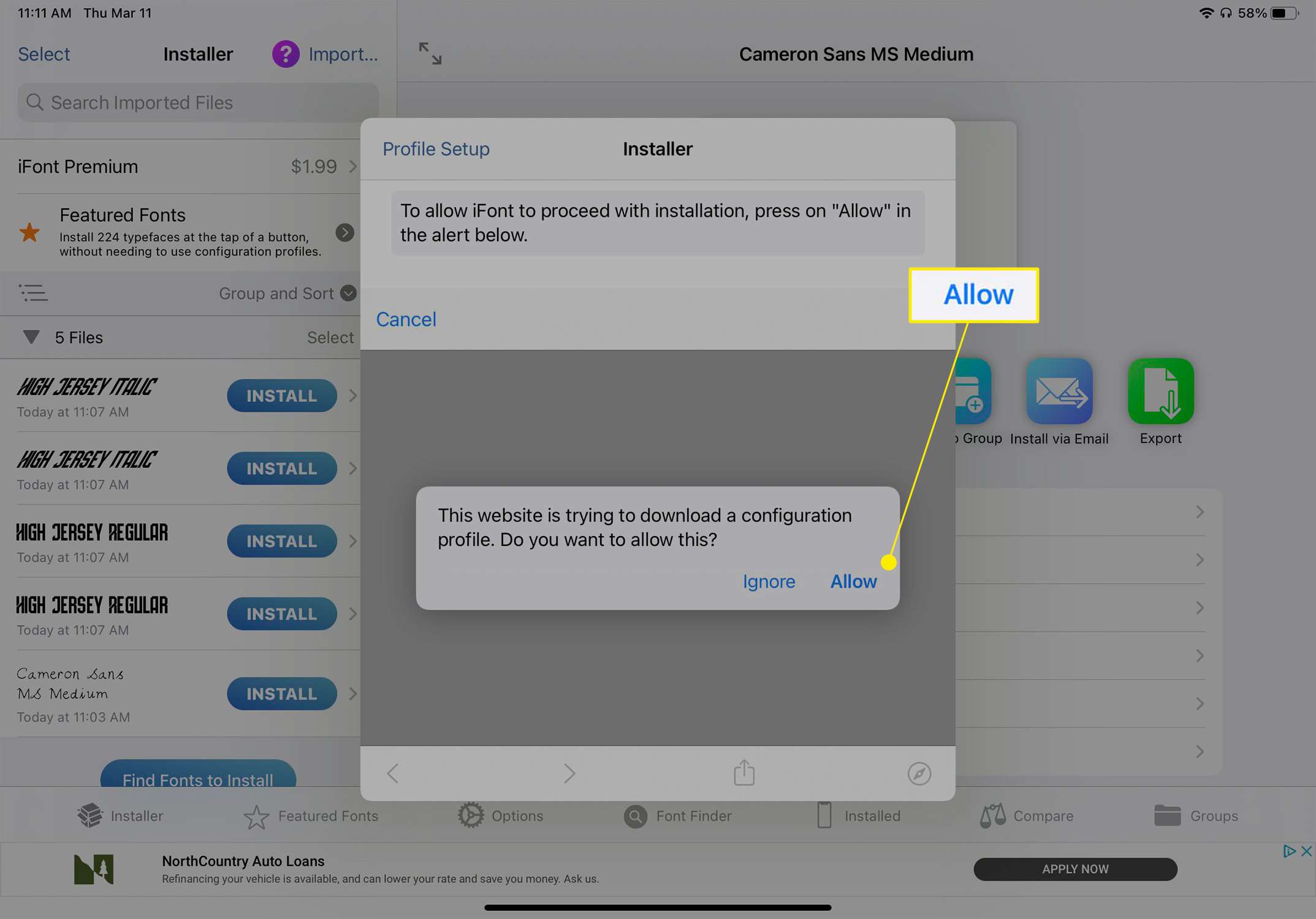
-
Siirry sitten kohtaan toimielimet † Kenraali † Profiilit ja napauta fontin profiilin nimeä.
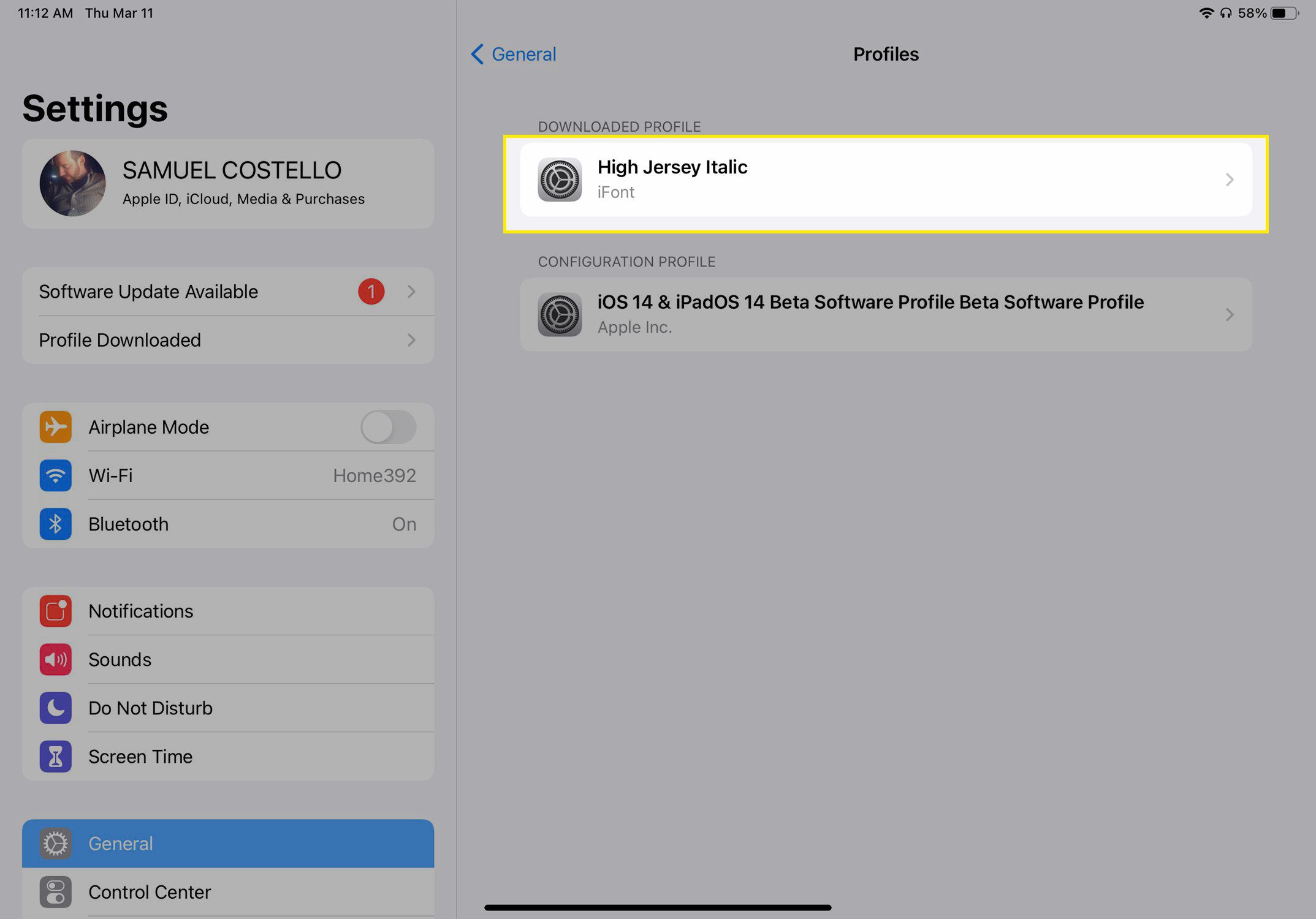
-
Nosturi asentaaanna salasanasi pyydettäessä ja napauta sitten asentaa uudelleen (se voi varoittaa, että tätä profiilia ei ole allekirjoitettu. Se on OK). Kun tämä on tehty, verkosta lataamasi fontti on valmis käytettäväksi iPadissasi.
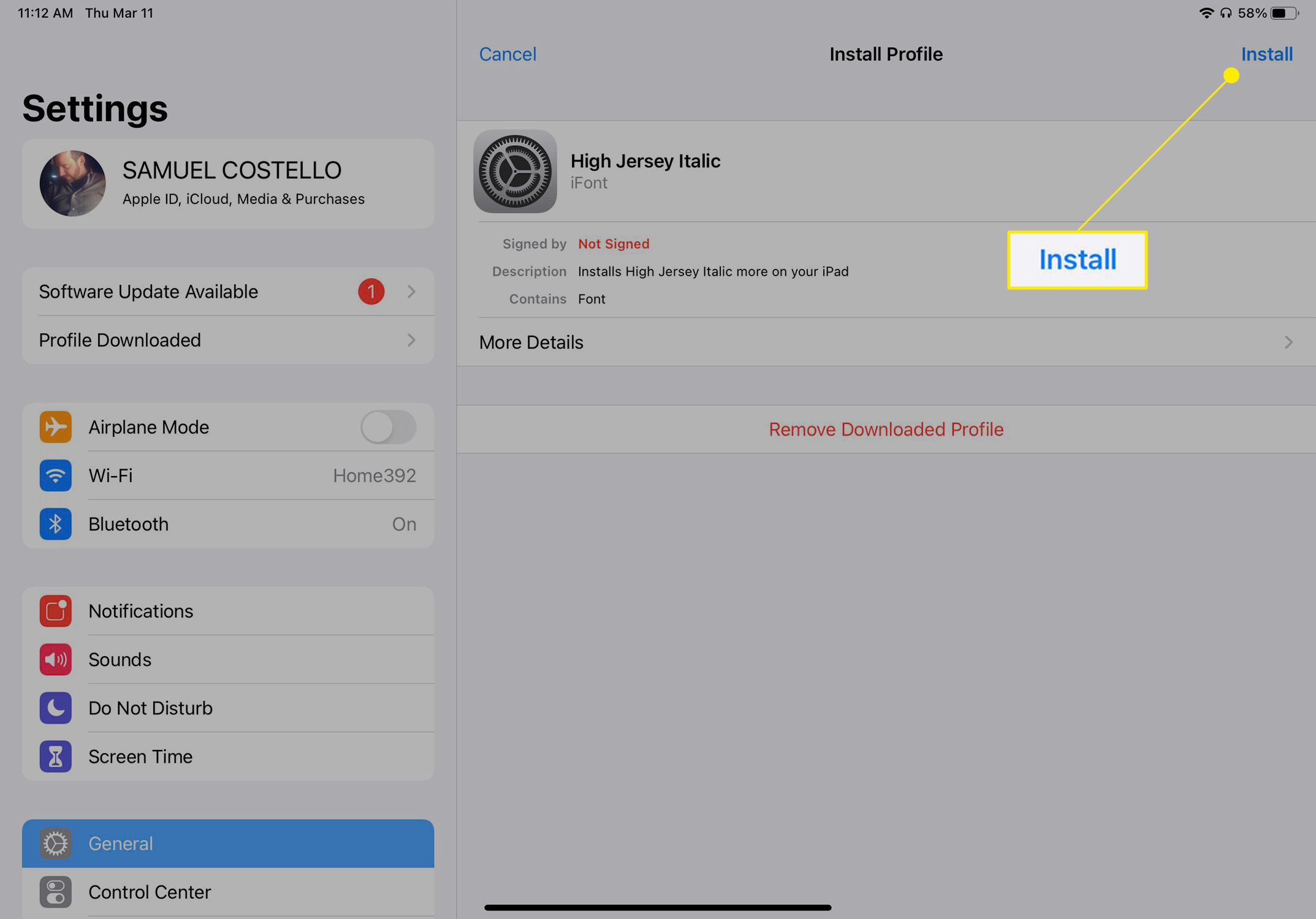
Fonttien käyttäminen iPadissa
Kun olet ladannut uusia fontteja iPadiin, voit alkaa käyttää niitä sovelluksissa. Toimi näin: Vaikka voit muuttaa Apple-sovelluksissa, kuten Pagesissa ja Keynotessa, tai kolmannen osapuolen Photoshop for iPad -sovelluksissa käyttämiäsi kirjasimia, et voi muuttaa iPadissa käytettyä oletusjärjestelmän fonttia.
-
Avaa sovellus, jota haluat käyttää.
-
Etsi painike, joka määrittää käyttämäsi fontin, ja napauta sitä. Jos et löydä tätä painiketta, sovellus ei todennäköisesti tue mukautettuja kirjasimia.
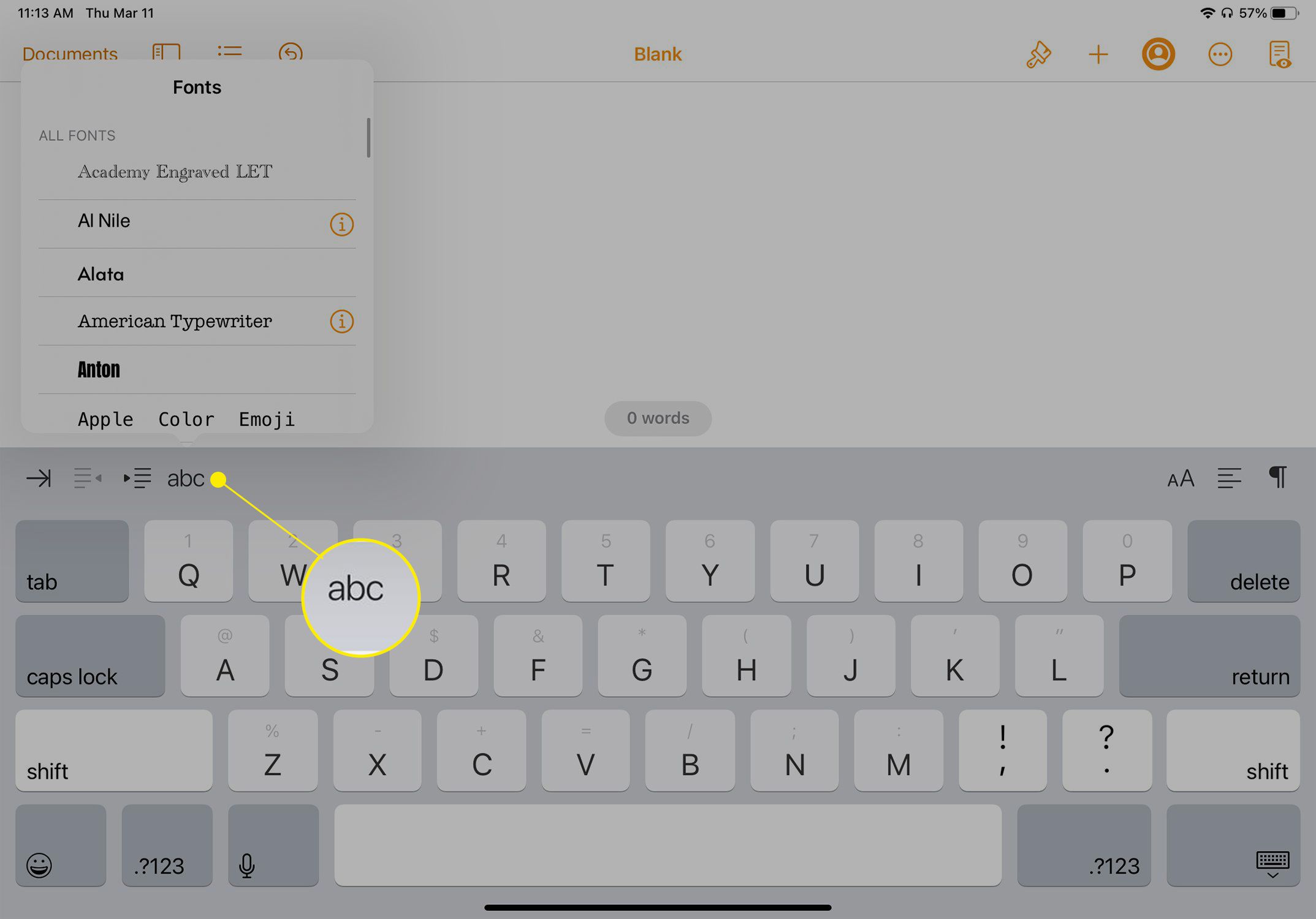
-
Napauta fonttiluettelossa uutta fonttia, jota haluat käyttää.
-
Kirjoita haluamasi teksti ja se näkyy uudella fontilla.
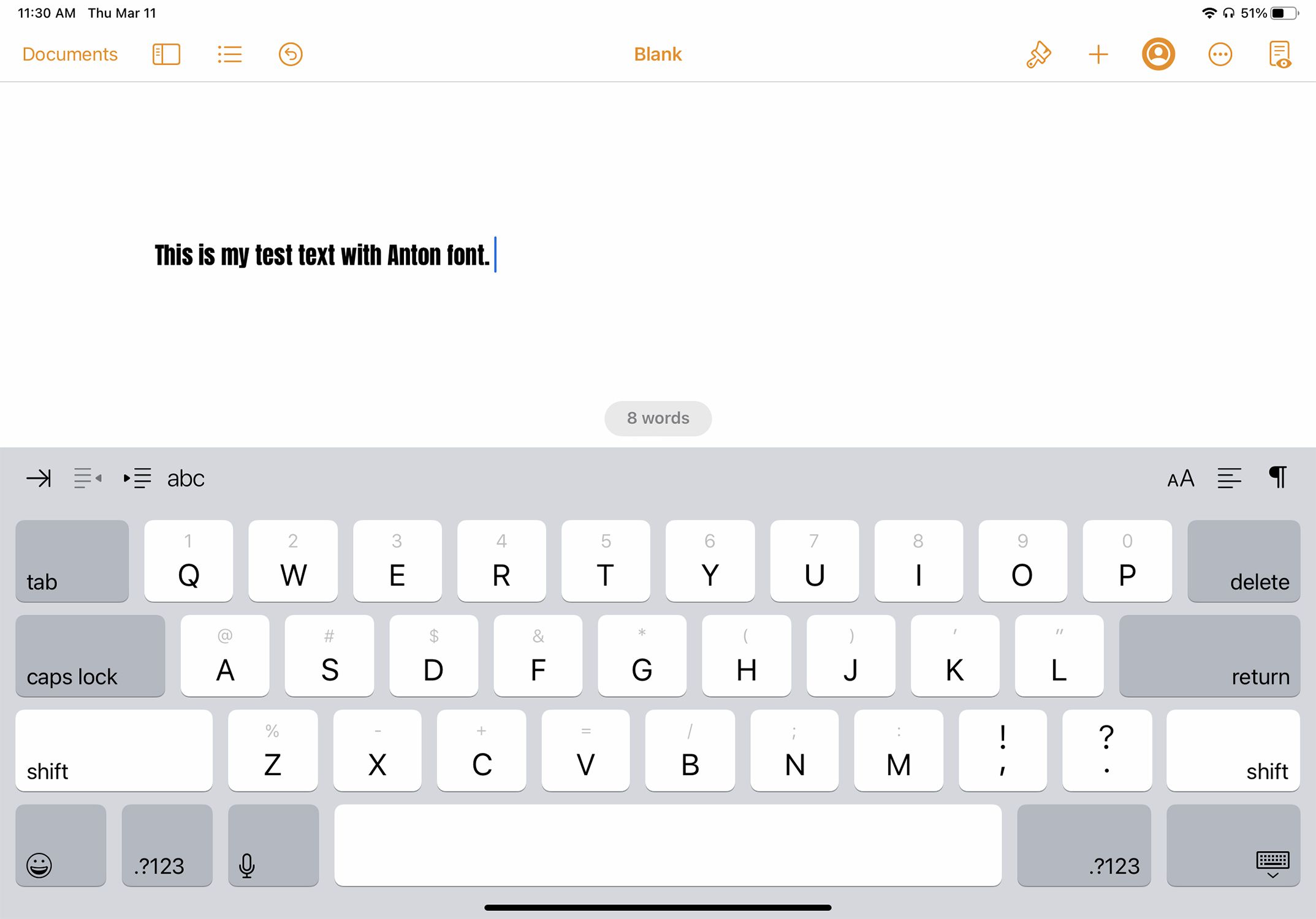
Kuinka poistaa fontit iPadista
Fonttien poistaminen iPadista on usein helpompaa kuin niiden asentaminen. Tässä on mitä tehdä.
-
Mene toimielimet † Kenraali † Fontit ja napauta muokata†
-
Valitse jokaisen poistettavan kirjasimen vieressä oleva ympyrä.
-
Nosturi Poista ja fontit poistetaan.
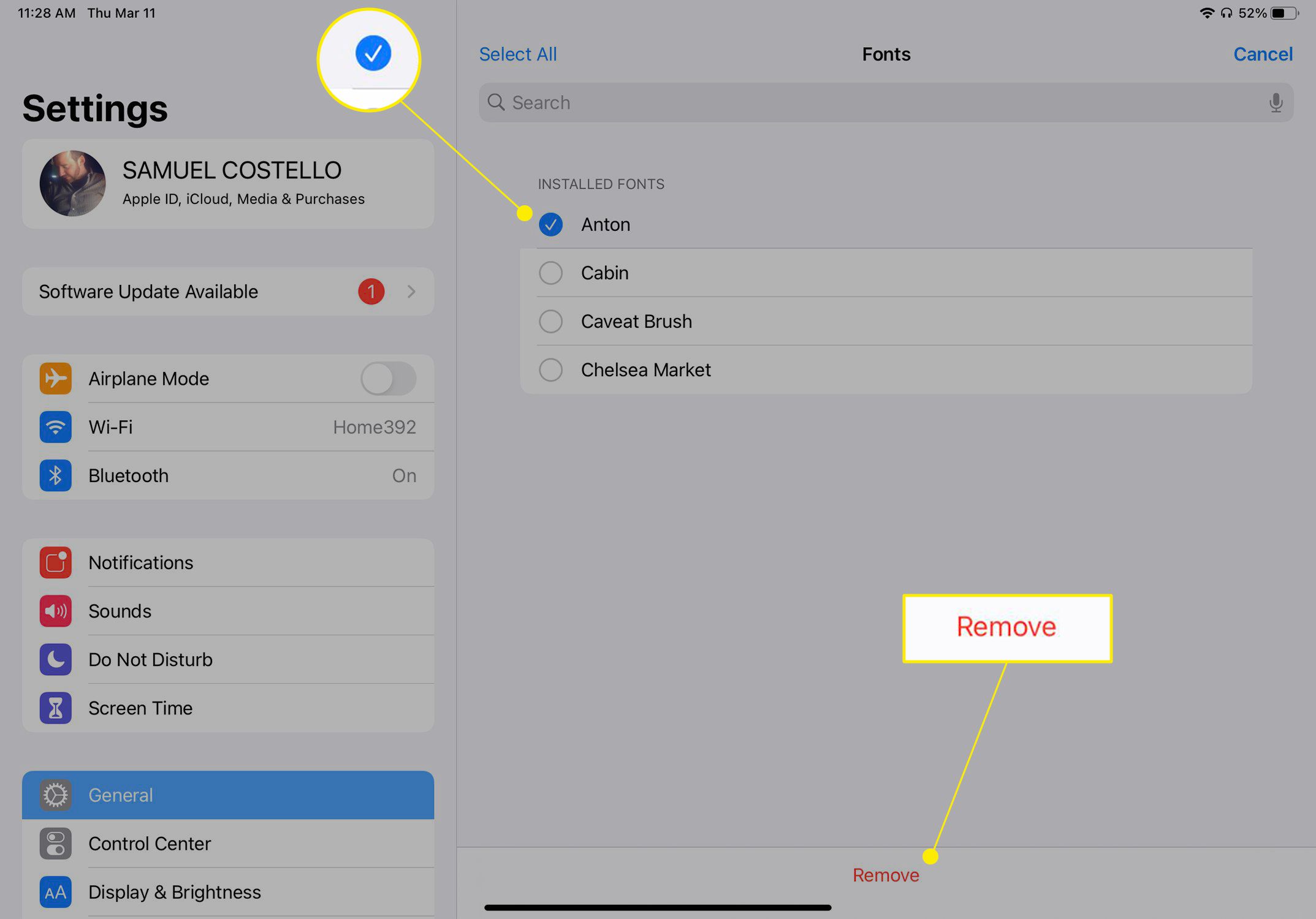
-
Jos fontti, jonka haluat poistaa, on ladattu Internetistä ja sinun piti asentaa määritysprofiili käyttääksesi sitä, vaiheet ovat hieman erilaisia. Siirry siinä tapauksessa osoitteeseen toimielimet † Kenraali † Profiilitnapauta profiilia ja napauta sitten Poista profiili†
